Understøtte parameteriserede kald af ER-datakilder for typen Beregnet felt
Denne artikel forklarer, hvordan du kan designe en elektronisk rapport (ER)-datakilde ved at bruge typen Beregnet felt. Denne datakilde kan indeholde et ER-udtryk, der, når det udføres, kan styres af værdierne for de parameterargumenter, der er konfigureret i en binding, som kalder denne datakilde. Ved at konfigurere parameteriserede kald af en sådan datakilde kan du genbruge en enkelt datakilde i mange bindinger, hvilket reducerer det samlede antal datakilder, der skal konfigureres i ER-modeltilknytninger eller ER-formater. Det forenkler også den konfigurerede ER-komponent, hvilket reducerer vedligeholdelsesomkostningerne og omkostningerne ved at bruge andre forbrugere.
Forudsætninger
Før du kan følge eksemplerne i denne artikel, skal du have følgende adgang:
Adgang til en af disse roller:
- Udvikler til elektronisk rapportering
- Funktionel konsulent i elektronisk rapportering
- Systemadministrator
Adgang til RCS (Regulatory Configuration Services), der er klargjort til den samme lejer som finans og drift for en af følgende roller:
- Udvikler til elektronisk rapportering
- Funktionel konsulent i elektronisk rapportering
- Systemadministrator
Du skal også hente og lokalt gemme følgende filer.
| Indhold | Filnavn |
|---|---|
| Eksempler på ER-datamodelkonfiguration | Model til at lære parameteriserede calls.version.1.xml |
| Eksempler på ER-metadatakonfiguration | Metadata til at lære parameteriserede calls.version.1.xml |
| Eksempler på ER-modeltilknytningskonfiguration | Tilknytning for at lære parameteriserede calls.version.1.1.xml |
| Eksempler på ER-formatkonfiguration | Format til at lære parameteriserede calls.version.1.1.xml |
Log på din RCS-forekomst
I dette eksempel skal du oprette en konfiguration for eksempelfirmaet, Litware Inc. Først skal du i RCS fuldføre disse trin i proceduren Opret konfigurationsudbydere, og markér dem som aktiv:
Vælg Elektronisk rapporteringpå standarddashboardet.
Vælg Rapporteringskonfigurationer.
Importér de downloadede konfigurationer til RCS i følgende rækkefølge: datamodel, metadata, modeltilknytning, format. Udfør følgende trin for hver ER-konfiguration:
- Vælg Udveksling.
- Vælg Indlæs fra XML-fil.
- Vælg Gennemse, og vælg den krævede ER-konfiguration i XML-format.
- Vælg OK.
Gennemse den leverede ER-løsning
Gennemse modeltilknytning
Udvid indholdet af elementet Model til at lære parameteriserede kald i konfigurationstræet.
Vælg Tilknytning for at lære parameteriserede kald.
Vælg Designer.
Vælg Designer.
Denne ER-modeltilknytning er beregnet til at gøre følgende:
Hent listen over momskoder (Moms-datakilde), der findes i TaxTrans-tabellen.
Hent listen over momstransaktioner (Trans-datakilde), der findes i TaxTrans-tabellen:
Grupper listen over hentede transaktioner (Gr-datakilde) efter momskode.
Beregn for grupperede transaktioner følgende aggregerede værdier pr. momskode:
- Summen af momsgrundlagsværdier.
- Summen af momsværdier.
- Minimumværdi for anvendt momssats.
Modeltilknytningen i denne konfiguration implementerer basisdatamodellen for ethvert af de ER-formater, der er oprettet for denne model, og udføres i finans og drift. Derfor vises indholdet af Moms- og Gr-datakilderne for ER-formater, f. eks. abstrakte datakilder.
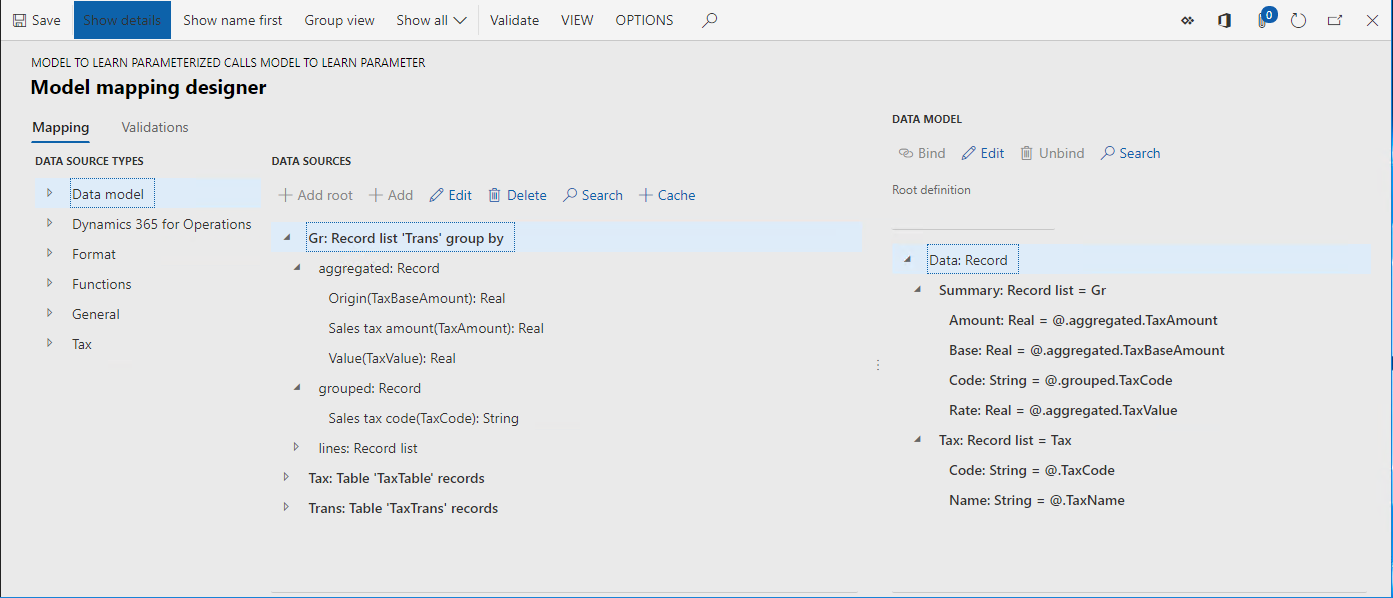
Luk siden Modeltilknytningsdesigner.
Luk siden Modeltilknytning.
Gennemse format
Udvid indholdet af elementet Model til at lære parameteriserede kald i konfigurationstræet.
Vælg Format til at lære parameteriserede kald.
Vælg Designer. Dette ER-format er designet til at gøre følgende:
- Generer en momsafstemning i XML-format.
- Præsenter følgende beskatningsniveauer i momsangivelsen: normal, reduceret og ingen.
- Vis flere detaljer på hvert beskatningsniveau med forskellige antal detaljer inden for hvert niveau.
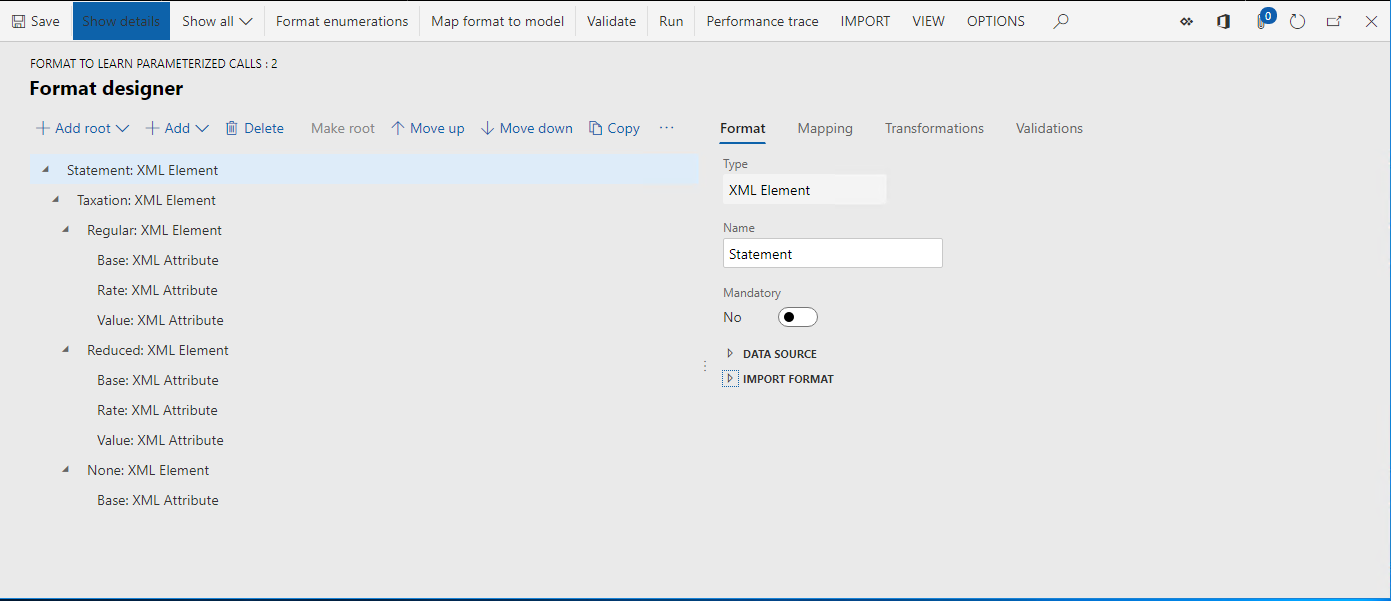
Vælg Tilknytning.
Udvid elementerne Model, Data og Resume.
Det beregnede felt Model.Data.Summary.Level indeholder det udtryk, der returnerer koden for beskatningsniveauet (Almindelig, Reduceret, Ingen eller Andet) som en tekstværdi for enhver momskode, der kan hentes fra Model.Data.Summary-datakilden på kørselstidspunktet.
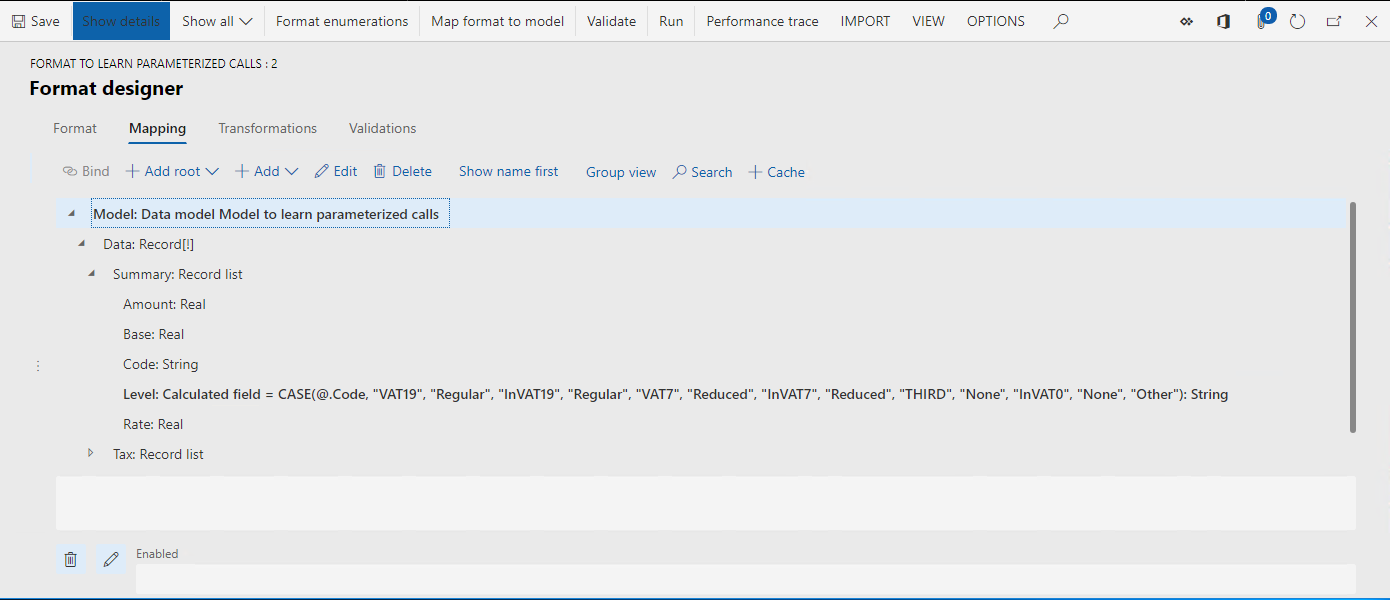
Udvid elementet Model.Data2.
Udvid elementet Model.Data2.Summary2.
Model.Data2.Summary2-datakilden er konfigureret til at gruppere Model.Data.Summary-datakildens transaktionsoplysninger efter beskatningsniveau (returneret af det beregnede felt Model.Data.Summary.Level) og beregne aggregeringerne.

Gennemse de beregnede felter Model.Data2.Level1, Model. Data2.Niveau2 og Model.Data2.Niveau3. Disse beregnede felter bruges til at filtrere Model.Data2.Oversigt2-poster viser og returnerer kun poster, der repræsenterer et bestemt beskatningsniveau.
Luk siden Formatdesigner.
Oprette et afledt format
Du kan forbedre det angivne format ved at tilføje et beregnet felt til at filtrere det krævede beskatningsniveau i stedet for at bruge de tre eksisterende felter: Model.Data2.Level1, Model.Data2.Level2 og Model.Data2.Level3. Det krævede beskatningsniveau kan angives på den placering, hvor dette nye beregnede felt skal kaldes.
- Udvid indholdet af elementet Model til at lære parameteriserede kald i konfigurationstræet.
- Vælg Format til at lære parameteriserede kald.
- Vælg Opret konfiguration.
- Vælg Afledt fra navn: Format til at lære parameteriserede kald, Microsoft.
- Gå til feltet Navn, og angiv Format til at lære parameteriserede kald (brugerdefineret).
- Vælg Opret konfiguration.
Konfigurer et beregnet felt med parametre, der returnerer en liste over poster
Begynd tilføjelse af et nyt beregnet felt
- Vælg Designer.
- Vælg Udvid/skjul for at udvide alle formatelementer.
- Vælg Tilknytning.
- Udvid elementet Model.
- Vælg elementet varen Model.Data2.
- Vælg Tilføj.
- Vælg Funktioner\Beregnet felt.
- I feltet Navn skal du skrive Niveauer.
- Vælg Rediger formel.
Definer en parameter til tilføjelse af et beregnet felt
Vælg Parametre.
Vælg Ny.
I feltet Navn skal du angive Beskatningsniveau.
I feltet Type skal du vælge Streng.
Der kan kun bruges primitive datatyper til at angive typen af parameterens argument. Derfor kan typerne Postliste, Post og Fastteksttype ikke bruges til dette formål.
Det maksimale antal parametre, der kan angives for et enkelt beregnet felt, er 8.
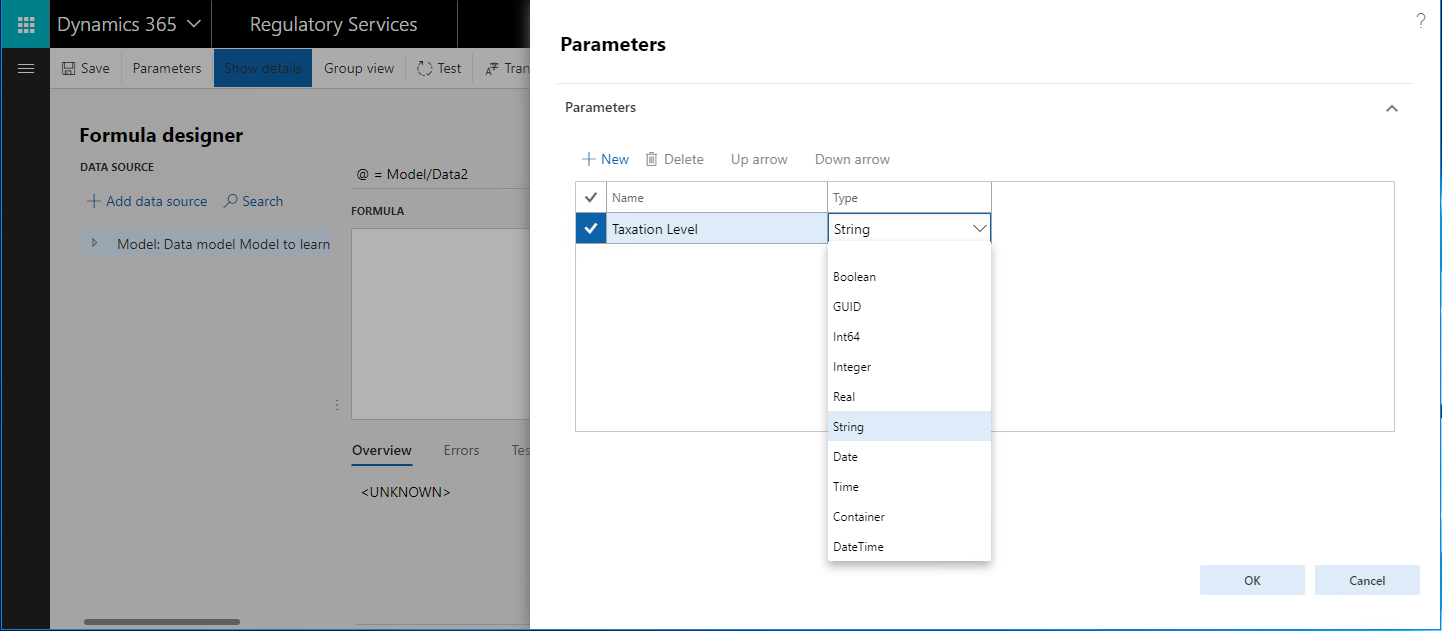
Vælg OK.
Hvis du tilføjer denne parameter, angiver du den betingelse, der skal være angivet for at kalde dette beregnede felt. Når du kalder dette beregnede felt, skal du angive argumentet for parameteren for Beskatningsniveau som en værdi med formatet Streng.
Sørg for, at du kun definerer parametre for de beregnede felter, der er placeret i en container (enten Postliste, Post eller Container).
Den konfigurerede parameter er tilgængelig på listen over datakilder for dette beregnede felt. Du kan føje parameteren til det konfigurerede udtryk ved at vælge Tilføj datakilde.
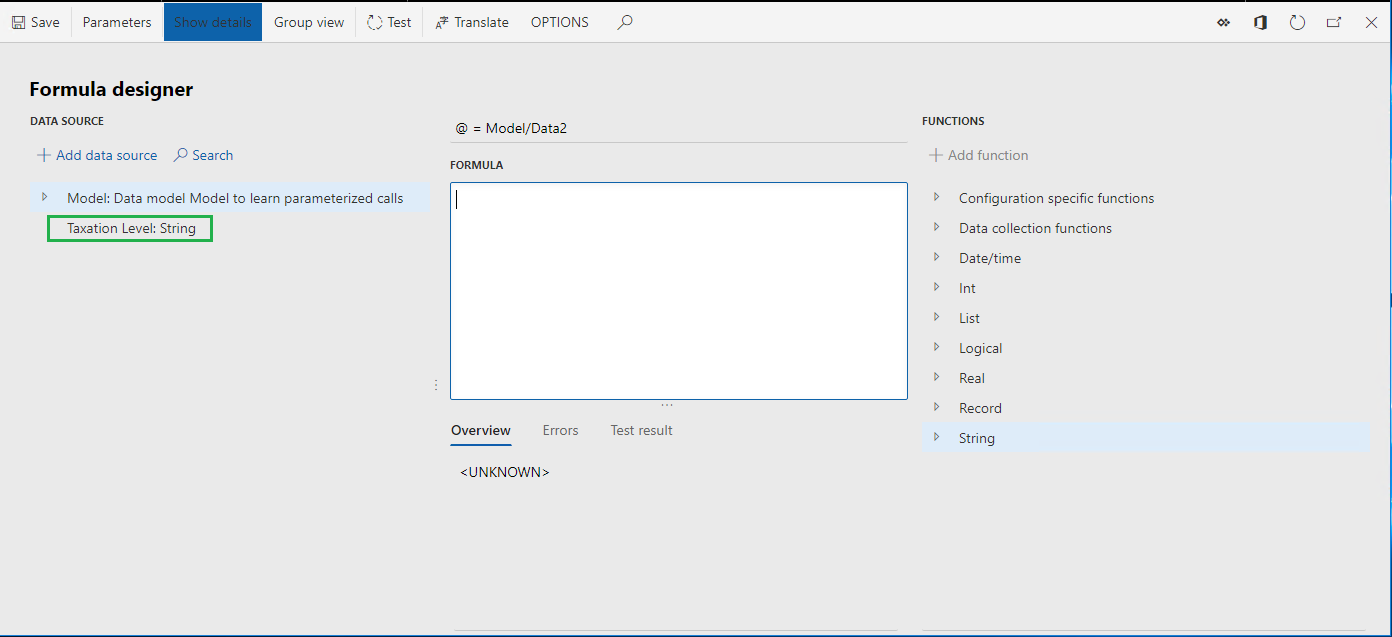
Definer et udtryk for tilføjelse af et beregnet felt
I feltet Formel skal du angive:
WHERE(@.Summary2, @.Summary2.grouped.Level =
Vælg parameteren Beskatningsniveau på listen over datakilder.
Vælg Tilføj datakilde.
I feltet Formel skal du fuldføre udtrykket som:
WHERE(@.Summary2, @.Summary2.grouped.Level = 'Beskatningsniveau')
Vælg Gem.
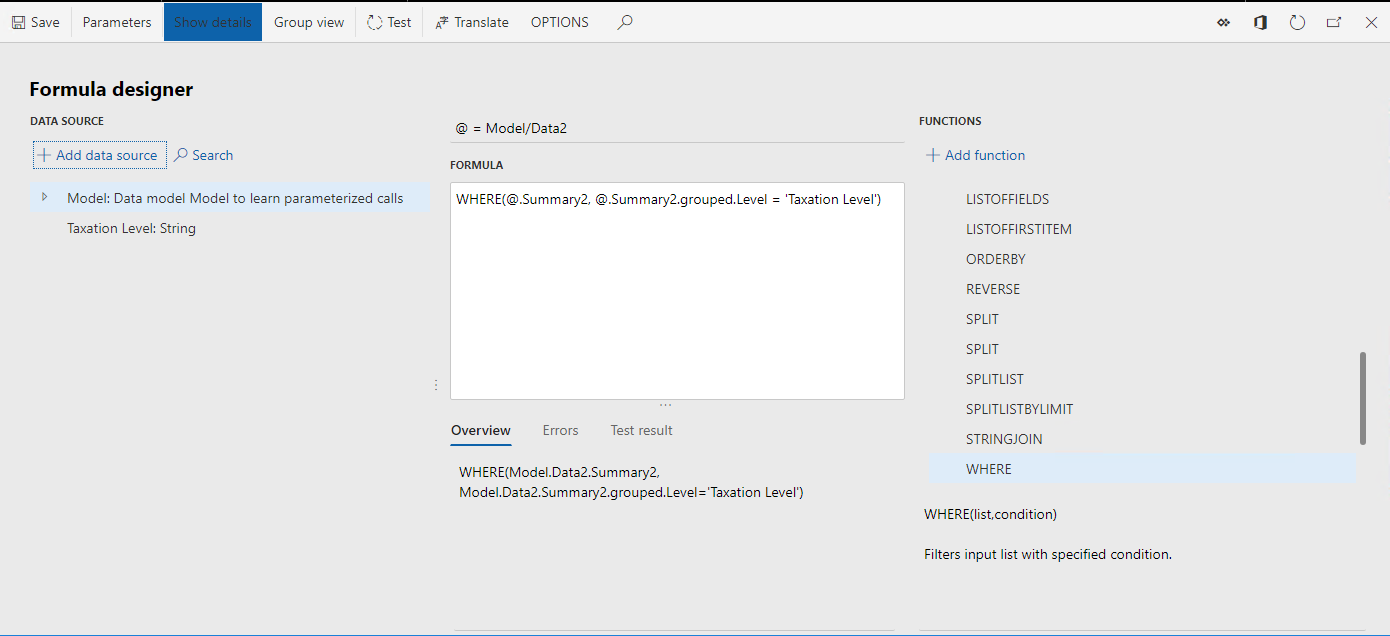
Luk siden Formeldesigner.
Afslut tilføjelse af et nyt beregnet felt
- Vælg OK.
På siden Formatdesigner kræver det konfigurerede beregnede felt med parametre Niveauer et Streng-argument.
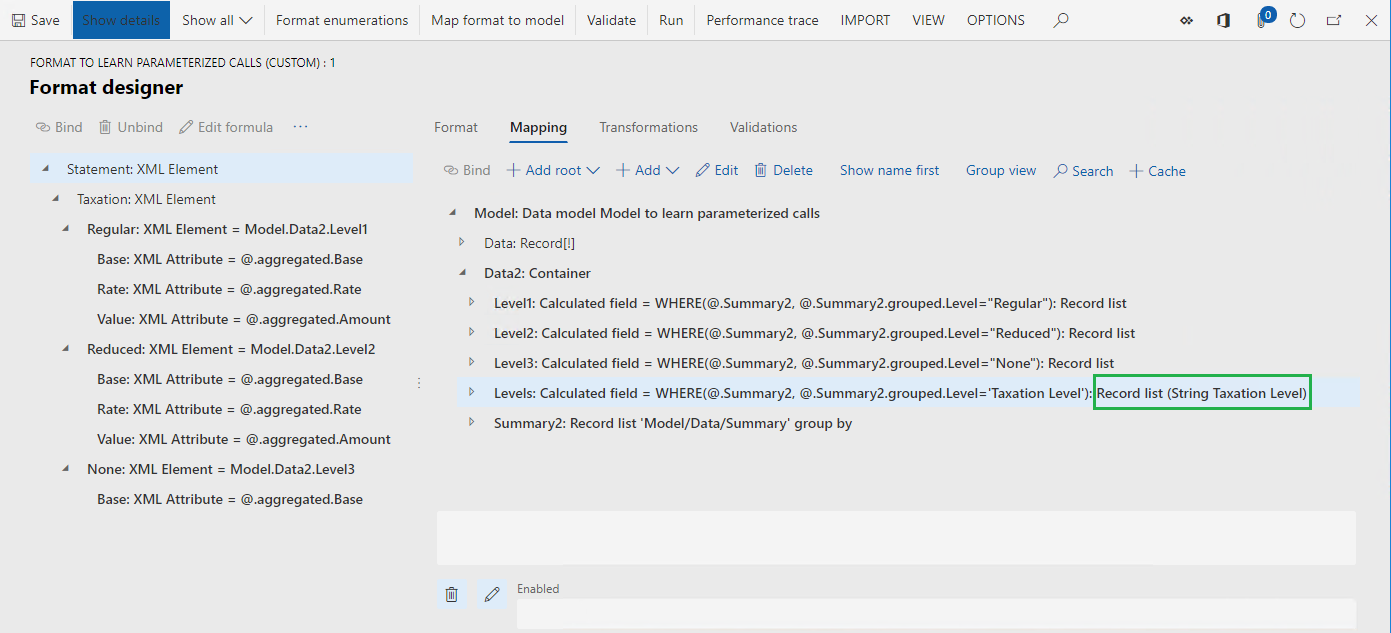
Brug det konfigurerede beregnede felt til bindingsformatelementer
Vælg Model.Data2.Levels for at vælge det konfigurerede beregnede felt.
Vælg formatelementet Statement.Taxation.Regular.
Vælg Bind.
Vælg Ja for at bekræfte erstatningen af den aktuelt anvendte datakilde Level1 med den nye datakilde Niveauer i alle indlejrede formatelementer i det valgte formatelement.
Den anvendte binding er oprettet som et kald af det beregnede felt med parametre. Navnet på det bundne formatelement bruges som et argument for det beregnede felt med parametre under følgende betingelser:
- Det beregnede felt er konfigureret til at bruge en enkelt parameter.
- Datatypen for denne parameter er defineret som Streng.
Når navnet på det bundne formatelement er tomt, bruges datakildens navn for dette element i anvendt binding.
Vælg formatelementet Statement.Taxation.Reduced.
Vælg Bind.
Vælg Ja for at bekræfte erstatningen af den aktuelt anvendte datakilde Level2 med den nye datakilde Niveauer i alle indlejrede formatelementer under det valgte formatelement.
Vælg formatelementet Statement.Taxation.None.
Vælg Bind.
Vælg Ja for at bekræfte erstatningen af den aktuelt anvendte datakilde, Level3 med den nye datakilde Niveauer i alle indlejrede formatelementer under det valgte formatelement.
Når du angiver argumentet for det beregnede felt med parametre for det XML-element, der repræsenterer beskatningsniveau (f.eks. Model.Data2.Levels("Reduced") som en tekstværdi), behøver du ikke gøre det samme for indlejrede XML-attributter – deres bindinger overtager automatisk værdien af det argument, der er defineret på det overordnede niveau (Model.Data2.Levels.aggregated.Base, ikke Model.Data2.Levels("Reduced").aggregated.Base).
Tilbagevendende kald af beregnet felt med parametre understøttes ikke.
Du kan vælge Rediger formel og ændre det anvendte argument, der er angivet som standard, i det beregnede felt med parametre i den valgte binding. Hvis dette argument mangler, kan det medføre fejl på procestiden – brugerne får besked om denne situation, når det aktuelle format er valideret.
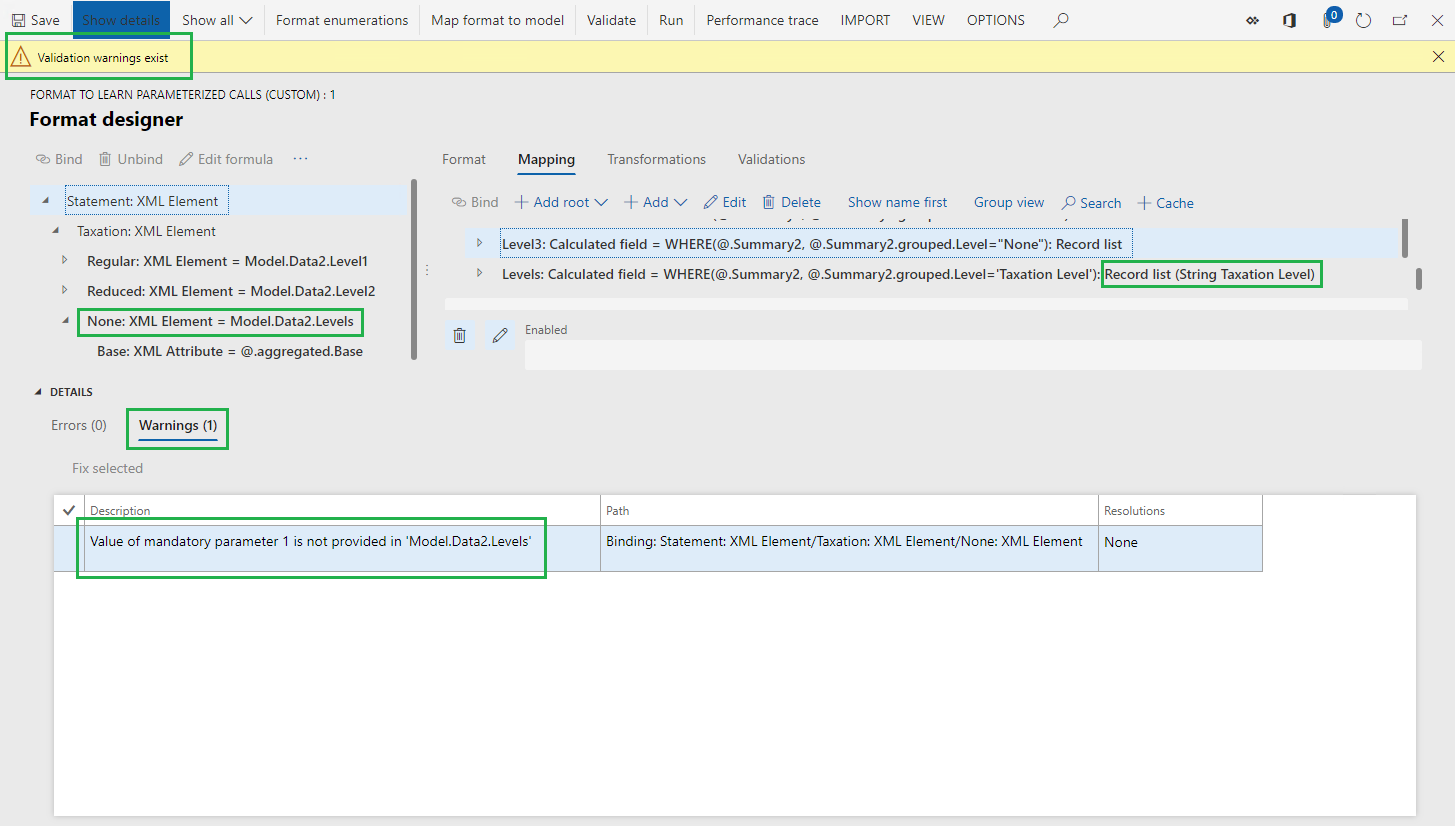
Konfigurer et beregnet felt med parametre til at returnere en post
Når et beregnet felt med parametre returnerer en post, skal du understøtte binding af individuelle felter i denne post for at formatere elementer. I sådanne tilfælde vil der ikke være nogen overordnet binding, der indeholder værdien af et argument til kald af et beregnet felt med parametre – denne værdi skal defineres i bindingen for en enkelt posts felt.
Begynd tilføjelse af et nyt beregnet felt
- Vælg elementet varen Model.Data2.
- Vælg Tilføj.
- Vælg Funktioner\Beregnet felt.
- I feltet Navn skal du skrive LevelRecord.
- Vælg Rediger formel.
Definer en parameter til tilføjelse af et beregnet felt
- Vælg Parametre.
- Vælg Ny.
- I feltet Navn skal du angive Beskatningsniveau.
- I feltet Type skal du vælge Streng.
- Vælg OK.
Definer et udtryk for tilføjelse af et beregnet felt
I feltet Formel skal du angive følgende udtryk:
FIRSTORNULL(@.Levels(
Vælg parameteren Beskatningsniveau.
Vælg Tilføj datakilde.
I feltet Formel skal du føje 'Beskatningsniveau')) til det, du har angivet i trin 1, for at afslutte udtrykket til:
FIRSTORNULL(@.Levels('Beskatningsniveau'))
Vælg Gem.
Luk siden Formeldesigner.
Afslut tilføjelse af et nyt beregnet felt
- Vælg OK.
Brug det konfigurerede beregnede felt for at binde formatelementer
- Udvid Model.Data2.LevelRecord for at vælge det konfigurerede beregnede felt.
- Udvid containeren Model.Data2.LevelRecord.aggregated for det konfigurerede beregnede felt.
- Vælg feltet Model.Data2.LevelRecord.aggregated.Base.
- Vælg formatelementet Statement.Taxation.None.
- Vælg Ophæv binding.
- Vælg formatelementet Statement.Taxation.None.Base.
- Vælg Bind.
- Vælg Rediger formel.
- Skift udtrykket til Model.Data2.LevelRecord("None").aggregated.Base.
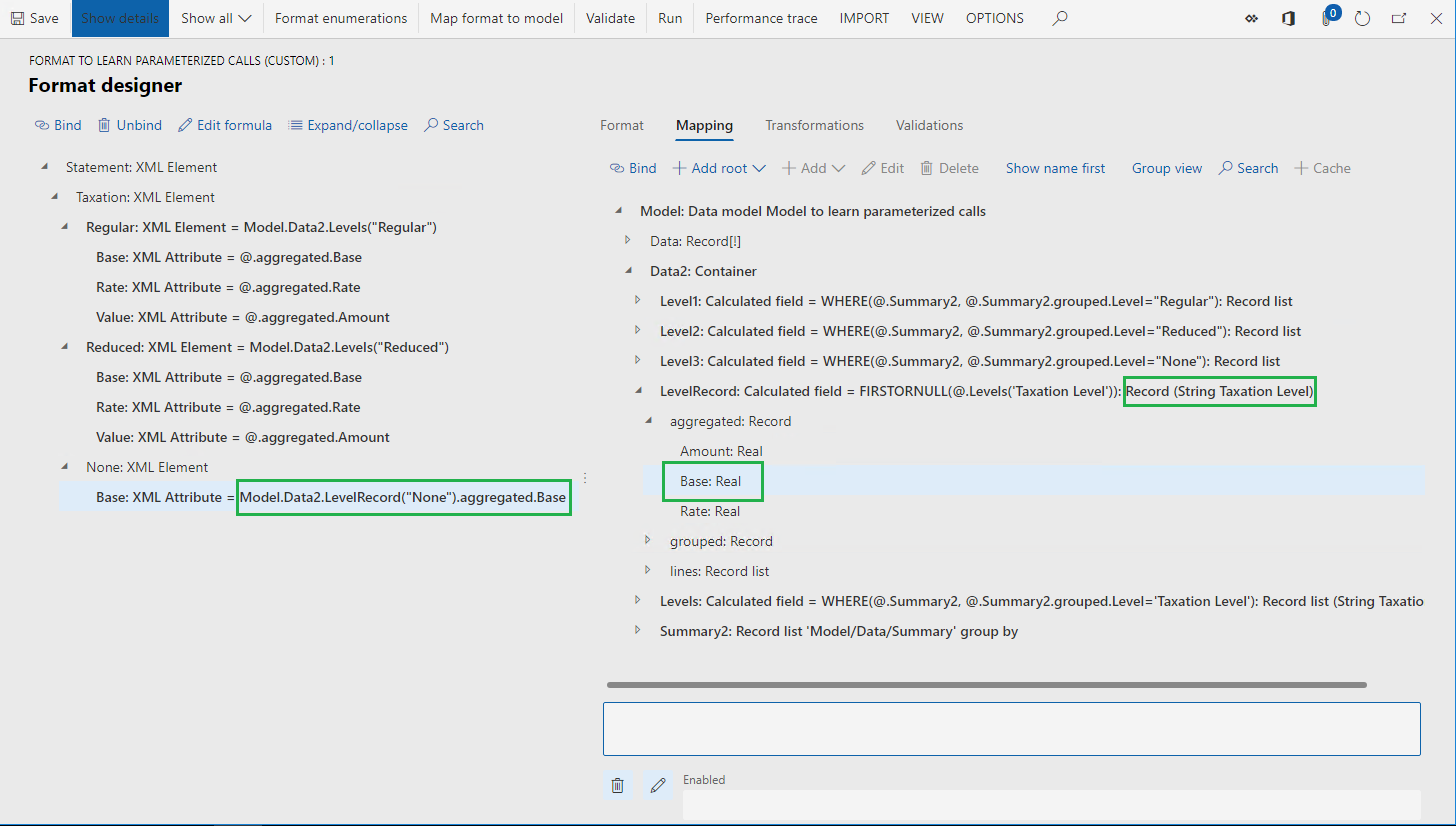
Fjerne beregnede felter, der ikke bruges
- Vælg Model.Data2.Level1.
- Vælg Slet.
- Vælg Model.Data2.Level2.
- Vælg Slet.
- Vælg Model.Data2.Level3.
- Vælg Slet.
- Vælg Gem.
Bemærk!
Du har genbrugt det samme beregnede felt Model.Data2.Levels flere gange i formatbindinger. Det er meget lettere at bruge og vedligeholde et enkelt beregnet felt i stedet for at gøre dette for flere ens felter.
- Luk siden Formatdesigner.
Fuldfør tilpasset version af et afledt format
- I oversigtspanelet Versioner skal du vælge Skift status.
- Vælg Fuldfør.
Eksportér fuldført version af et afledt format
- Vælg Format til at lære parameteriserede kald (brugerdefineret) i konfigurationstræet.
- I oversigtspanelet Versioner skal du vælge den fuldførte version 1.1.1.
- Vælg Udveksling.
- Vælg Eksporter som XML-fil.
- Gem den hentede konfiguration lokalt i XML-format.
Test ER-formater
Du kan køre det første og det forbedrede ER-format for at sikre dig, at konfigurerede parameteriserede beregnede felter fungerer korrekt.
Importér ER-konfigurationer
Du kan importere evaluerede konfigurationer fra RCS ved hjælp af ER-lageret af typen RCS. Hvis du allerede har gennemgået trinnene i artiklen, kan du Importere konfigurationer af Elektronisk rapportering (ER) fra Regulatory Configuration Services (RCS), og bruge det konfigurerede ER-lager til at importere konfigurationer, der er beskrevet tidligere i denne artikel, for dit miljø. Ellers kan du udføre disse trin:
Vælg DEMF-firma, og vælg Elektronisk rapportering i standarddashboardet.
Vælg Rapporteringskonfigurationer.
Importér konfigurationer fra Microsoft Download Center i følgende rækkefølge: datamodel, modeltilknytning, format. Udfør følgende trin for hver ER-konfiguration:
- Vælg Udveksling.
- Vælg Indlæs fra XML-fil.
- Vælg Gennemse for at vælge den krævede ER-konfiguration i XML-format.
- Vælg OK.
Importér de eksporterede fra den fuldførte RCS version 1.1.1 i formatet Format til at lære parameteriserede kald (brugerdefineret):
- Vælg Udveksling.
- Vælg Indlæs fra XML-fil.
- Vælg Gennemse for at vælge den lokalt lagrede fil for Format til at lære parameteriserede kald (brugerdefineret) i XML-format.
- Vælg OK.
Kør ER-formater
- Udvid indholdet af elementet Model til at lære parameteriserede kald i konfigurationstræet.
- Vælg Format til at lære parameteriserede kald.
- Vælg Kør på det øverste niveau af båndet.
- Gem det lokalt oprettede output.
- Vælg emnet Format til at lære parameteriserede kald (brugerdefineret).
- Vælg Kør på det øverste niveau af båndet.
- Gem det oprettede output lokalt.
- Sammenlign indholdet af de genererede output.